「とうとう【Clubhouse(クラブハウス)】の招待がもらえた!」
というわけで、【Clubhouse】を実際に始めていきましょう!
名前は本名じゃなくてもいけました!
登録時の注意点もあるので、はじめる前にこのページをサクッと見ておいた方がいいですよ!
【Clubhouse】の始めかた、表示の見かた、配信の見かたをおぼえてってね!
【Clubhouse(クラブハウス)】の始め方・名前登録

【Clubhouse】アプリはもうダウンロードしましたね?まだの方はコチラ↓
>>音声SNS【Clubhouse】の始め方《初心者の注意点》
招待をもらうと、登録できるようになります。
英語での登録なのでむずかしいかもしれませんが、以下を参考にしてやってみてください。
登録する時の注意!
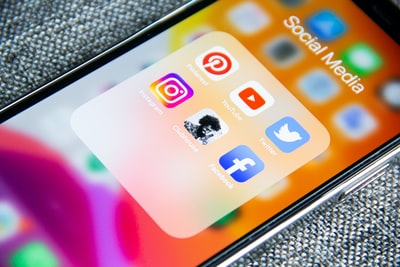
電話番号から【Clubhouse】に登録するわけですが…
【Clubhouse】をすでに使ってる中に、自分の電話番号を知ってる人がいると、自分が【Clubhouse】始めたことがバレます。
「知り合いじゃない?」みたいな感じで、“この人とつながりませんか”欄に出てくるので、そこは覚悟しておきましょう。
そして、Twitterアカウントとも連携されるので、「Twitterやってるんだ」ってこともバレます。
そして、リアル名とTwitter名が違う場合、見られてしまいます。
そこはわかった上で登録しましょう!
名前は一度だけなら変更できます。必要なら変えましょう。一度だけなので、よく考えて慎重に!
それでは、名前を入力していきましょう。
ユーザーネームは本名じゃなくても大丈夫!

名前は、ファーストネーム(名前)、ファミリーネーム(苗字)、@~のアカウント名を入力する必要があります。
なので、もし「ヒカキン」という名前の人が登録しようとしたら、
「ヒカ」「キン」「@hikakin」。もしくは
「HIKAKIN」「ヒカキン」「@hikakin」。という風に登録しなければいけません。
本名で登録するなら、名前と苗字で問題ありません。
仮名で使いたい方は、どうするかよく考えて登録しましょう。
あとで変えたくなったら、一度なら変更できます。
一度変えたら、もう二度と変更できません。
【Clubhouse】をどう使うかよく考えて、名前を決めましょう。
【Clubhouse】のアカウント削除方法
ちなみに、アカウントを削除したい場合。
いまのところ、その機能はありません。
なので、メールで運営に直接削除の依頼(英語で)をしなければいけないようです。
TOP画面の見かた・使い方
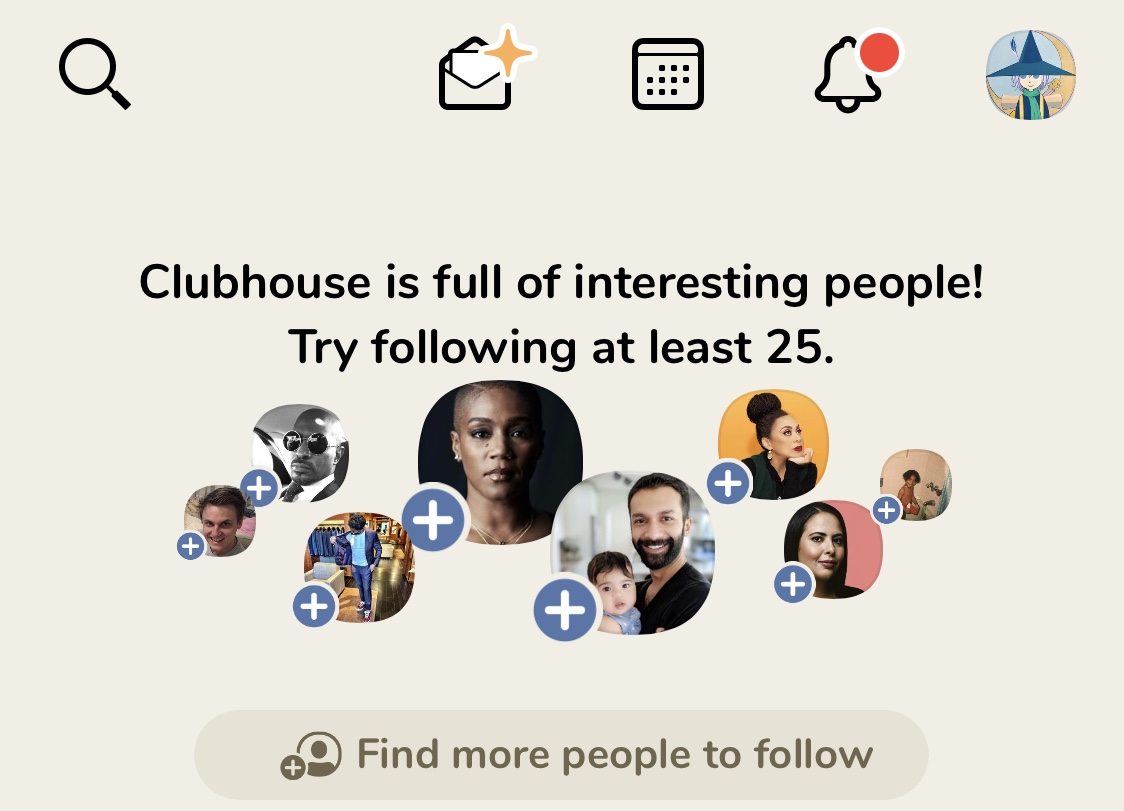
【Clubhouse】のTOP画面、上のアイコンは以下のとおりです。
- 虫メガネのマーク 人やコミュニティを検索できます
- メールのマーク 誰かを招待できます
- カレンダーのマーク 開催予定のイベントが表示されます
- ベルのマーク 運営からの通知がきます
- 自分のプロフィール 自分のプロフィールページです
画面下には、フォローしてる人が参加してるルームが表示されます。
虫メガネのマーク《検索》
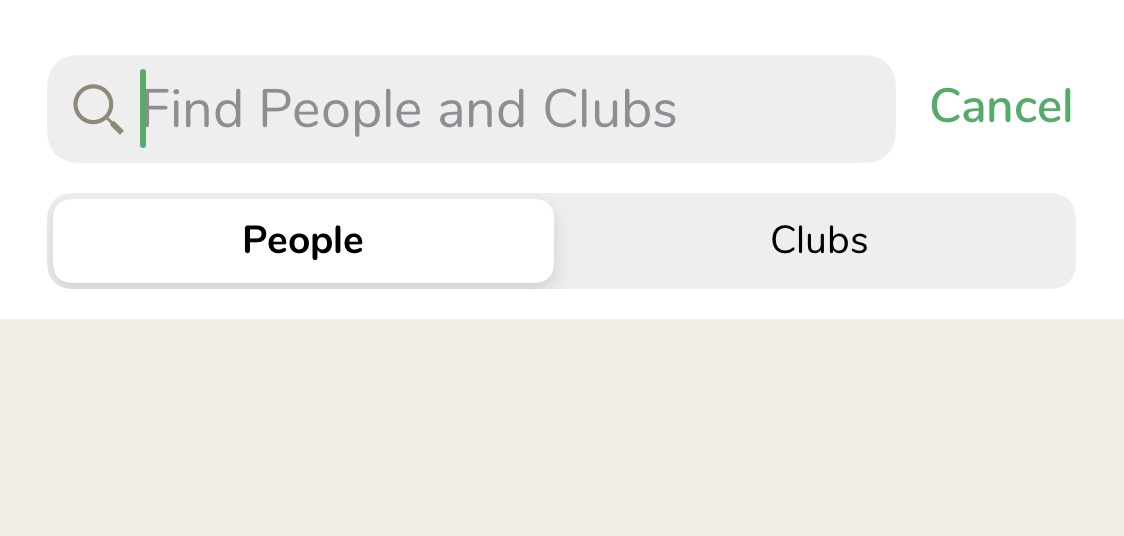
タップすると、EXPLOREと表示されます。
検索からワードを入力しようとすると、「People」と「Clubs」が選べます。
人を検索したい場合は「People」。
コミュニティを探したい場合は「Clubs」から検索しましょう。
メールのマーク《招待》
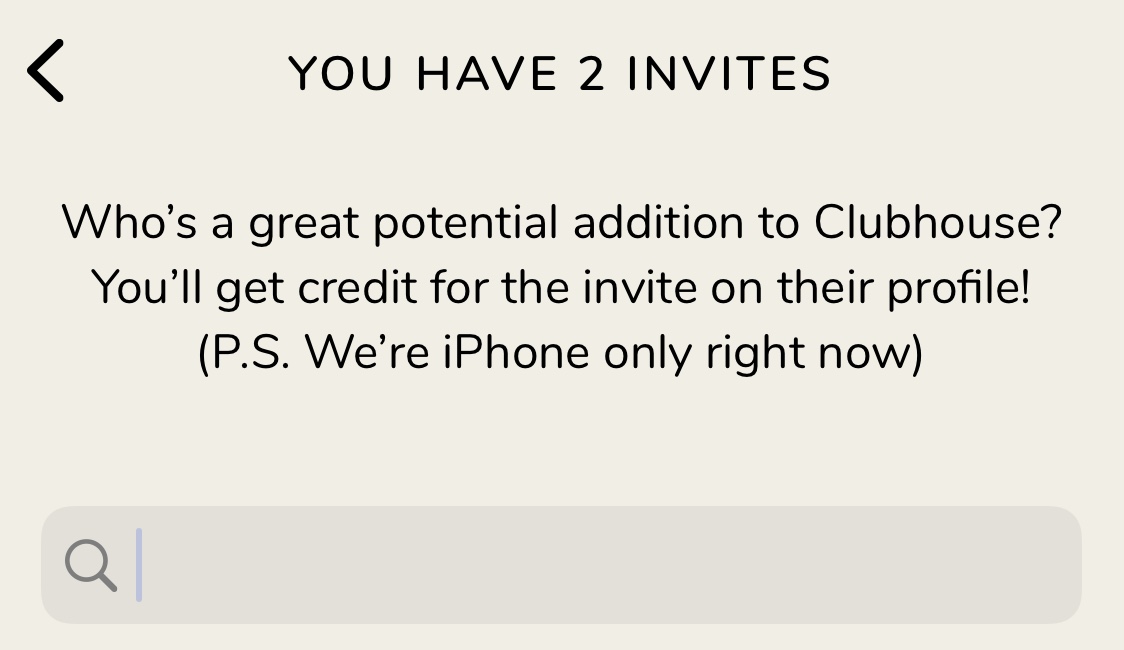
タップすると、YOU HAVE 2 INVITES(2人まで招待できます)と表示されます。
(使っていくと招待できる人数が増えます)
電話番号を知っている人のみ、招待できます。
なので、招待されたい人は電話番号を教える必要がありますし、
招待したい人は電話番号を教えてもらう必要があります。
ちなみに画面下には、すでに電話番号を知っている方の名前がズラッと表示されます。
カレンダーのマーク《配信予定》
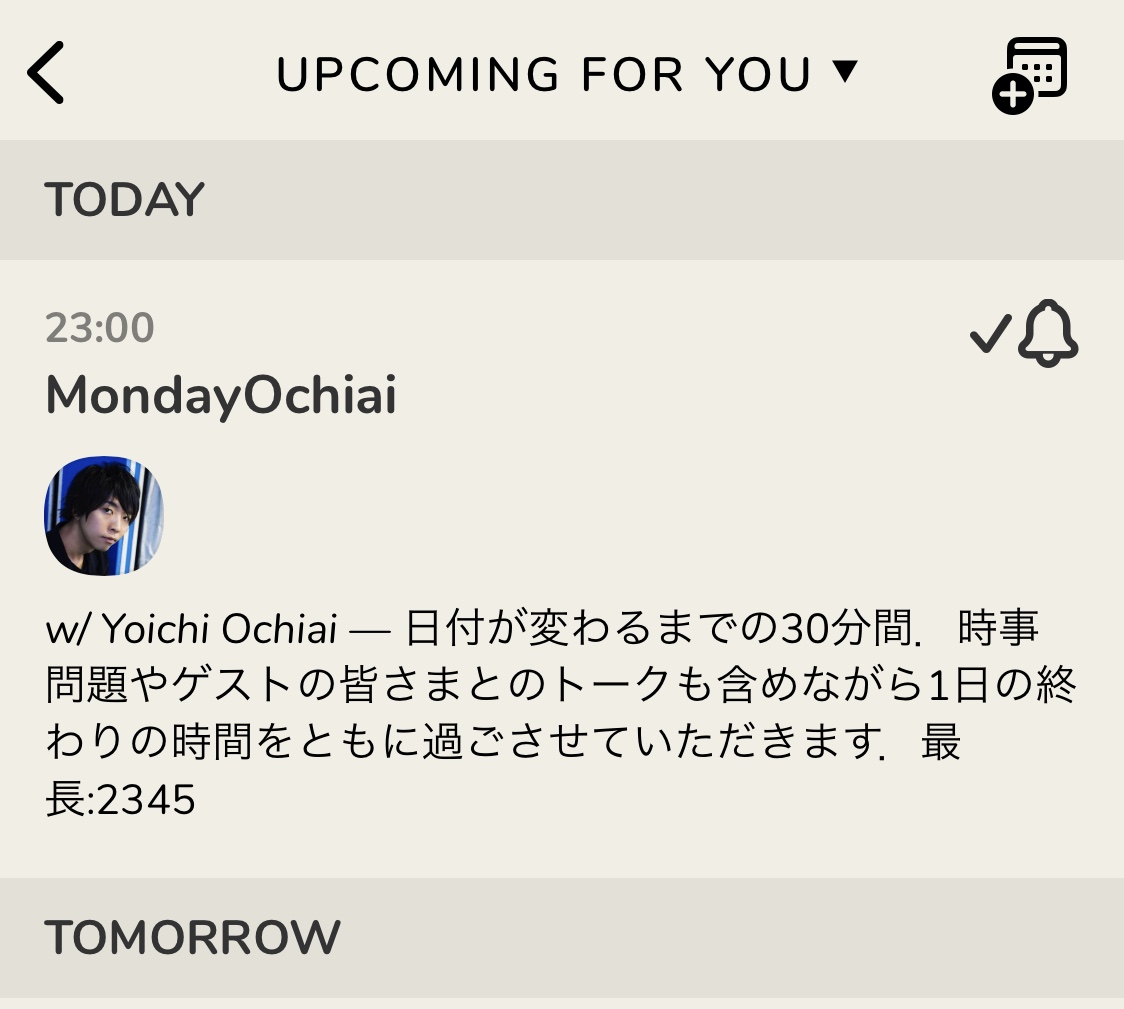
タップすると、UPCOMING FOR YOUと表示されます。
今後の配信予定が表示されます。
「おお!落合陽一さんのトークあるんだ!見よ~っと」みたいな感じでチェックできます。
ベルのマーク《通知》
タップすると、ACTIVITYと表示されます。
「〇〇さんがあなたをフォローしたよー!」とか。
運営からの通知が届きます。
自分のプロフィール
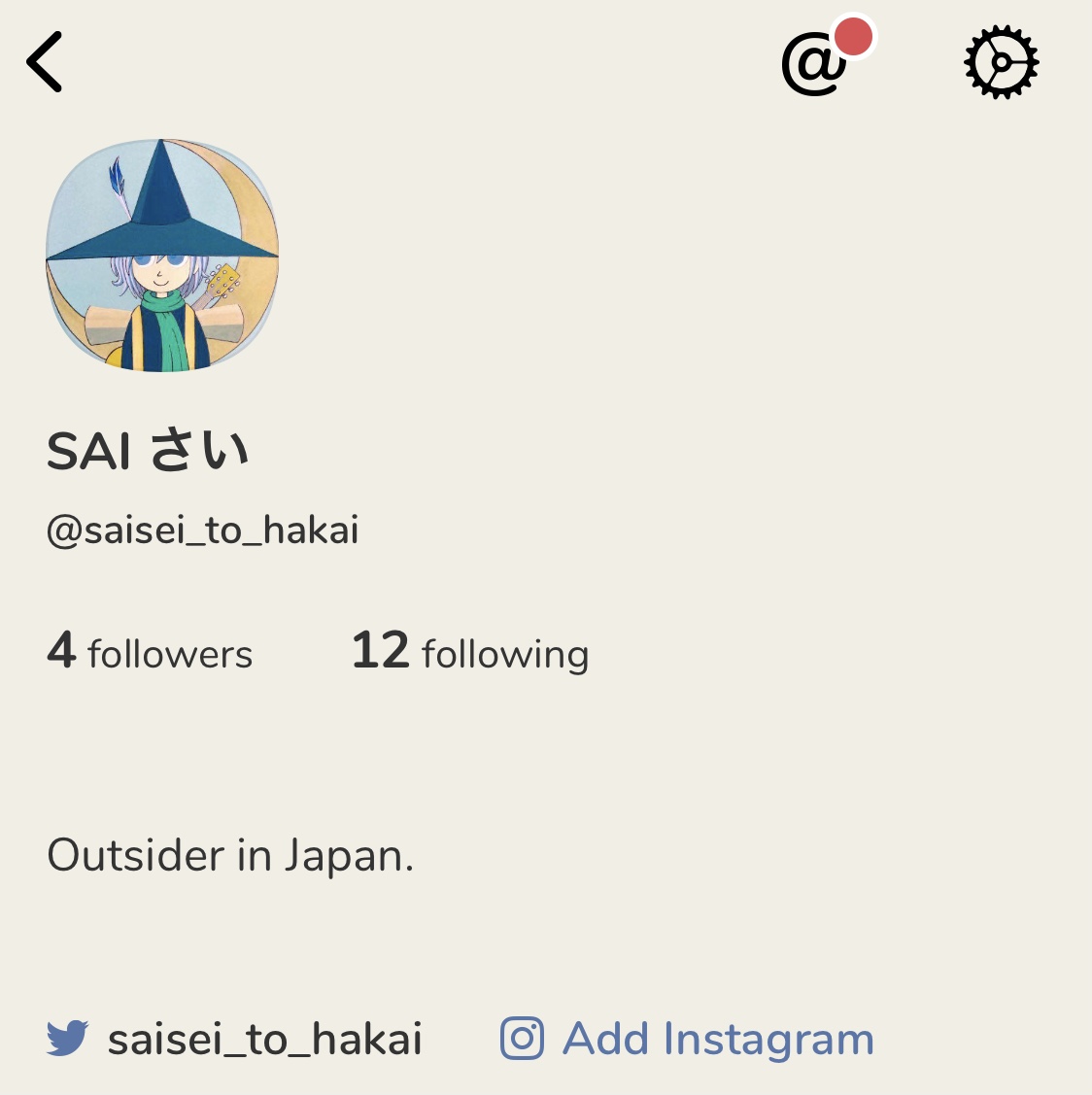
タップすると、自分のプロフィールが表示されます。
ここからプロフィールを変更できます。
写真をタップすれば写真を変更。(何度でも変更できます)
名前をタップすれば、名前を変更できます。(一度しか変えられません!)
名前の下に、フォローされてる人数、フォローしてる人数が表示されます。
その下は、プロフィール文になります。日本語で自己紹介を書きましょう。
その下に、TwitterアカウントとInstagramアカウント。連携できます。
で、画面の下には、自分を招待した人のアカウントが表示されます。
【Clubhouse】1分でわかる、招待についてのまとめはコチラ↓
>>>1分でわかる【Clubhouse(クラブハウス)】招待まとめ《2つの招待枠を減らさないウラ技も》
【Clubhouse】についてのまとめページはコチラ↓
>>>音声SNS【Clubhouse(クラブハウス)】とは?始め方~使い方まで《まとめページ》

